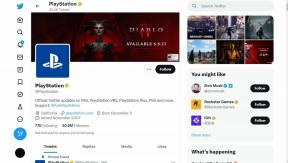Hata 0x80070002 Windows 10 Nasıl Onarılır
Çeşitli / / January 24, 2022
Windows 10 güncellemesini indirirken herhangi bir hata ile karşılaştınız mı? Bu, Windows 7'de de oldukça yaygın bir sorundur. Bugün, denenmiş ve test edilmiş yöntemler yardımıyla Windows 10'da 0x80070002 güncelleme hatasını düzelteceğiz. Hata Kodu 0x80070002 Windows 7 & 10, özellikle Windows güncelleme dosyası veritabanından kaybolduğunda veya cihazdaki söz konusu dosya veritabanı talimatlarıyla uyuşmadığında ortaya çıkar. Bu hatayla karşılaşırsanız ekranınızda aşağıdaki mesajlar görünebilir:
- Windows yeni güncellemeleri arayamadı.
- PC'niz için yeni güncellemeler kontrol edilirken bir hata oluştu.
- Bulunan hata(lar): 80070002 kodu.
- Windows Update bilinmeyen bir hatayla karşılaştı. Hata kodu 0x80070002

İçindekiler
- Hata 0x80070002 Windows 10 Nasıl Onarılır
- Yöntem 1: Windows Update Sorun Gidericisini Çalıştırın
- Yöntem 2: Tarih ve Saat Ayarlarını Senkronize Et
- Yöntem 3: Kayıt Defteri Düzenleyicisini Değiştir
- Yöntem 4: Windows Defender Güvenlik Duvarını Devre Dışı Bırak (Önerilmez)
- Yöntem 5: Windows Update'i Geri Alma
- Yöntem 6: SFC ve DISM Taramalarını Çalıştırın
- Yöntem 7: Windows Update Hizmetini Değiştirin
- Yöntem 8: Winsock Kataloğunu Sıfırla
Hata 0x80070002 Windows 10 Nasıl Onarılır
İşte 0x80070002 hatasının temel nedenleri:
- Hatalı sürücüler
- Eksik Windows güncelleme Dosyalar
- Windows güncellemesiyle ilgili sorunlar
- bozuk uygulamalar
Windows güncelleme sorununu gösteren 80244001, 80244022 ve birkaç tane daha hata kodu var. Bahsedilen kod değişebilir, ancak bunu çözecek çözümler hemen hemen aynıdır. Bu sorunu gidermek için aşağıda listelenen yöntemlerden herhangi birini izleyin.
Yöntem 1: Windows Update Sorun Gidericisini Çalıştırın
Windows, küçük sorunları gidermek için yerleşik bir sorun giderici sunar. Windows 10 güncelleme hata kodunu 0x80070002 aşağıdaki gibi düzeltmek için önce Windows sorun gidericisini çalıştırmanız önerilir:
1. basmak Windows + I tuşları başlatmak için aynı anda Ayarlar.
2. Tıkla Güncelleme ve Güvenlik fayans, gösterildiği gibi.

3. git sorun giderme sol bölmedeki menü.
4. Seçme Windows güncelleme sorun giderici ve tıklayın Sorun gidericiyi çalıştırın aşağıda vurgulanmış olarak gösterilen düğme.

5. Sorun gidericinin sorunu algılamasını ve düzeltmesini bekleyin. İşlem tamamlandıktan sonra, tekrar başlatsenin bilgisayarın.
Ayrıca Okuyun:Windows 10'da Alarmlar Nasıl Ayarlanır
Yöntem 2: Tarih ve Saat Ayarlarını Senkronize Et
Bu sorun için neden saat ve tarihi senkronize etmemiz gerektiğini merak edebilirsiniz. Ancak birçok kullanıcı bu çözümün işe yaradığını söyledi ve bu nedenle aynısını yapmanız önerilir.
1. üzerine sağ tıklayın saat ve tarih sağ ucundan görev çubuğu.

2. seçin Tarihi/saati ayarla listeden seçenek.
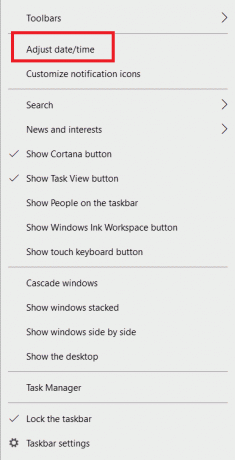
3. Değiştirmek Açık verilen seçenekler için geçiş:
- Zamanı otomatik olarak ayarla
- Saat dilimini otomatik olarak ayarla

Şimdi Windows'u tekrar güncellemeyi deneyin.
Ayrıca Okuyun:Windows Güncelleme Hatasını Düzeltin 0x800704c7
Yöntem 3: Kayıt Defteri Düzenleyicisini Değiştir
Kayıt Defteri Düzenleyicisi'ni değiştirerek yapılan herhangi bir değişiklik kalıcı olacağından, verilen talimatları dikkatlice izleyin.
Not: Yöntemi işlemeden önce, cihaz dilinin olarak ayarlandığından emin olun. İngilizce (Amerika Birleşik Devletleri).
1. basmak Windows + Ranahtarlar başlatmak için aynı anda Çalıştırmak iletişim kutusu.
2. Tip regedit ve vur Giriş anahtarı açmak Kayıt düzenleyici.
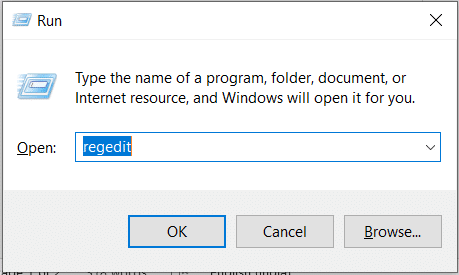
3. Tıklamak Evet onaylamak için Kullanıcı Hesap Denetimi çabuk.
4. Aşağıdakilere gidin yol.
HKEY_LOCAL_MACHINE\SOFTWARE\Microsoft\Windows\CurrentVersion\WindowsUpdate\OSYükseltme.
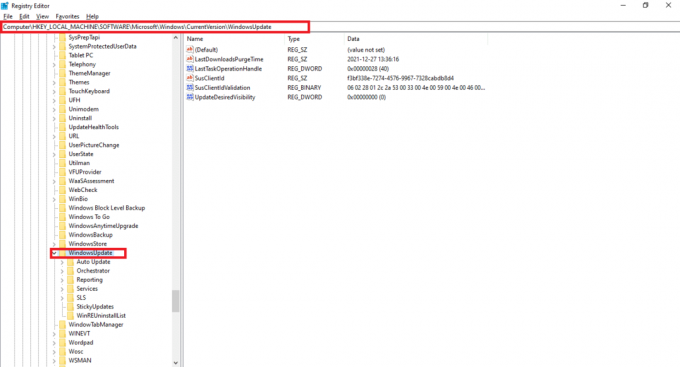
Not: Eğer OSYükseltme klasörü mevcut değil, verilen adımları izleyin. Aksi takdirde, atlayabilirsiniz Adım 5 düzenlemek için OSYükseltme anahtar.
4A. sağ tıklayın Windows güncelleme. Seçmek Yeni > DWORD (32 bit) değeri aşağıda gösterildiği gibi.

4B. ile değerleri yazın Değer adı: olarak İzin VerOSYükseltme ve ayarla Değer verisi: olarak 1.

4C. Seçmek onaltılık altında Temel ve üzerine tıklayın tamam
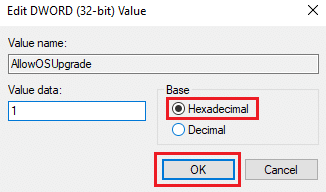
5. Veya, Seçin OSYükseltme anahtar.
6. üzerine sağ tıklayın boş alan ve tıklayın Yeni > DWORD (32-bit) Değeri aşağıda gösterildiği gibi.
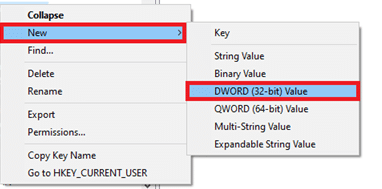
7. Yeni oluşturulana sağ tıklayın değer ve Seç Değiştir… seçeneği, gösterildiği gibi.
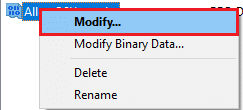
8. Değer adını şu şekilde ayarlayın: İzin VerOSYükseltme ve Değer verileri olarak 1.

9. Seçmek onaltılık içinde Temel ve tıklayın tamam.
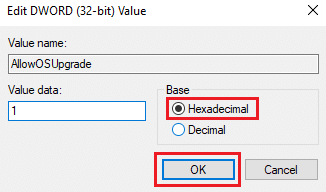
10. Son olarak, tekrar başlatsenin bilgisayarın.
Yöntem 4: Windows Defender Güvenlik Duvarını Devre Dışı Bırak (Önerilmez)
Arka planda çalışan Windows Defender veya üçüncü taraf virüsten koruma yazılımı da bu soruna neden olabilir. Windows 7 ve 10'da Hata Kodu 0x80070002'yi düzeltmek için Windows Defender'ı geçici olarak devre dışı bırakmak için aşağıdaki adımları izleyin:
1. şuraya git Ayarlar > Güncelleme ve Güvenlik da gösterildiği gibi Yöntem 1.

2. Seçme Windows Güvenliği sol bölmeden ve Virüs ve tehdit koruması sağ bölmede.

3. İçinde Windows Güvenliği pencere, üzerine tıklayın Ayarları yönet altında Virüs ve tehdit koruma ayarları

4. Değiştirmek Kapalı için geçiş çubuğu Gerçek zamanlı koruma.
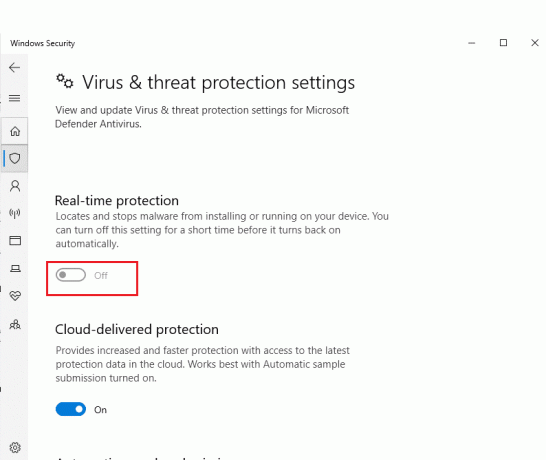
5. Tıklamak Evet onaylamak.
Ayrıca Okuyun:Windows Defender Güvenlik Duvarında Programları Engelleme veya Engellemeyi Kaldırma
Yöntem 5: Windows Update'i Geri Alma
Bazen Windows, güncellenen dosyaları başarıyla çıkaramayabilir. 0x80070002 Windows 10 güncelleme hatasını düzeltmek için Windows güncellemesini aşağıdaki gibi geri almanız önerilir:
1. Şu yöne rotayı ayarla Ayarlar > Güncelleme ve Güvenlik daha önce gösterildiği gibi.
2. İçinde Windows güncelleme, tıklamak Güncelleme geçmişini görüntüle, aşağıda gösterildiği gibi.

3. Tıklamak Güncellemeleri kaldır seçeneği gösterildiği gibi

4. Seç son Güncelleme Microsoft Windows'un (Örneğin, KB5007289) ve tıklayın Kaldır gösterilen düğme vurgulanır.

5. Nihayet, tekrar başlatWindows PC'niz.
Yöntem 6: SFC ve DISM Taramalarını Çalıştırın
Hasarlı sistem dosyaları, Windows 7 veya 10 masaüstü/dizüstü bilgisayarınızdaki Windows Update'i de etkileyebilir. Sistem dosyalarını algılamak, onarmak ve geri yüklemek ve yerleşik onarım araçlarını kullanarak 0x80070002 Windows 10 güncelleme hatasını çözmek için aşağıdaki adımları izleyin:
1. I vur Windows tuşu, tip Komut istemi ve üzerine tıklayın Yönetici olarak çalıştır.

2. Tıklamak Evet içinde Kullanıcı Hesap Denetimi çabuk.
3. Tip sfc /scannow ve bas Giriş anahtarı koşmak Sistem Dosyası Denetleyicisi tarama.

Not: Bir sistem taraması başlatılacak ve tamamlanması birkaç dakika sürecektir. Bu arada, diğer etkinlikleri gerçekleştirmeye devam edebilirsiniz ancak pencereyi yanlışlıkla kapatmamaya dikkat edin.
Taramayı tamamladıktan sonra, şu mesajlardan birini gösterecektir:
- Windows Kaynak Koruması herhangi bir bütünlük ihlali bulamadı.
- Windows Kaynak Koruması istenen işlemi gerçekleştiremedi.
- Windows Kaynak Koruması bozuk dosyalar buldu ve bunları başarıyla onardı.
- Windows Kaynak Koruması bozuk dosyalar buldu ancak bazılarını düzeltemedi.
4. Tarama bittiğinde, tekrar başlatsenin bilgisayarın.
5. Tekrar, fırlat Yönetici olarak Komut İstemi ve verilen komutları birbiri ardına yürütün:
dism.exe /Çevrimiçi /temizleme görüntüsü /scanhealthdism.exe /Çevrimiçi /temizleme görüntüsü /restorehealthdism.exe /Çevrimiçi /temizleme görüntüsü /startcomponentcleanup
Not: DISM komutlarını düzgün bir şekilde yürütmek için çalışan bir internet bağlantınız olmalıdır.

Ayrıca Okuyun:Windows Update Hatası 80072ee2 Nasıl Onarılır
Yöntem 7: Windows Update Hizmetini Değiştirin
Çoğu zaman, güncelleme başarısız olabilir ve birkaç dosyayı kaçırabilir. Bu tür senaryolarda, Windows 10 güncelleme hatası 0x80070002'yi çözmek için bu yükleme dosyalarını silmeniz veya yeniden adlandırmanız gerekir.
Not: Bu dosyaları değiştirmek için güncelleme hizmetinin arka planda çalışmasının devre dışı bırakılması gerekir.
Adım I: Windows Update Hizmetini Devre Dışı Bırakın
1. Başlatmak Çalıştırmak düğmesine basarak iletişim kutusu Windows + R tuşları.
2. Tip services.msc ve vur Girmek çalıştırmak Hizmetler pencere.

3. bulmak için aşağı kaydırın pencerelerGüncelleme hizmet. Üzerine sağ tıklayın ve seçin Özellikler aşağıda gösterildiği gibi bağlam menüsünden.
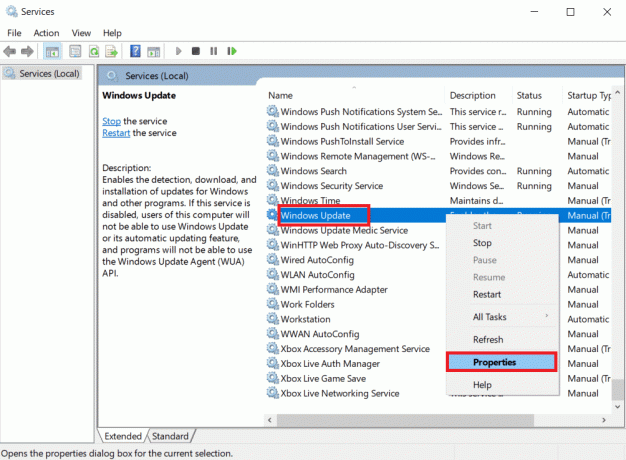
4. İçinde Genel sekmesi, Seçme Başlangıç türü: ile Otomatik.
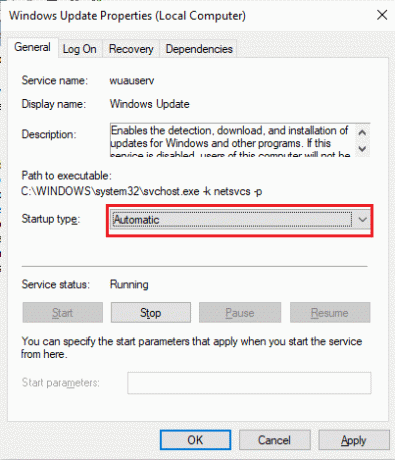
5. Tıklamak Durmak Eğer Servis durumu dır-dir Koşma.
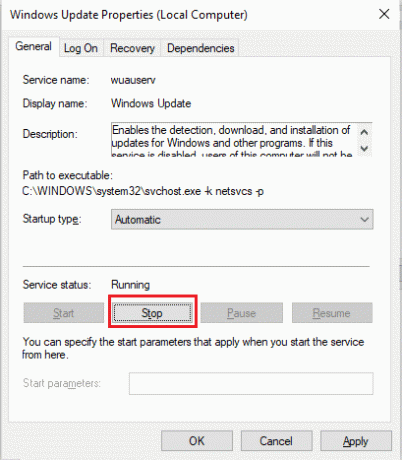
6. Tıklamak Uygulamak değişiklikleri kaydetmek ve ardından tamam çıkışa doğru.
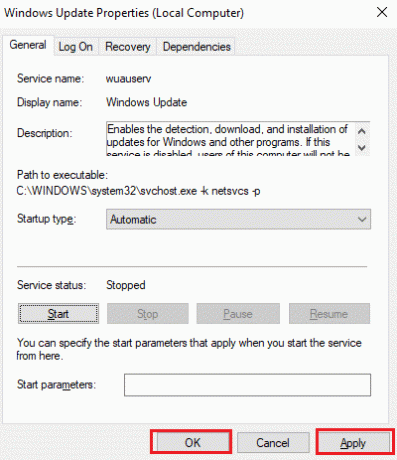
Adım II: Yazılım Dağıtım Klasörünü Silin
1. basmak Windows + Eanahtarlar aynı anda açmak Dosya Gezgini.
2. git C:\Windows Windows işletim sisteminin kurulu olduğu viz dizini.
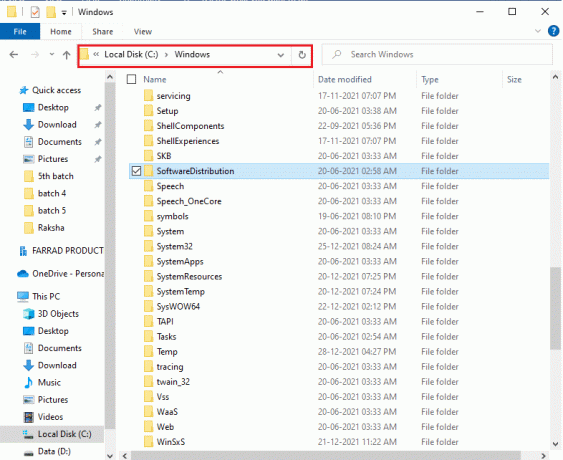
3 A. Seç Yazılım Dağıtımı klasörüne basın ve delanahtar klasörü silmek için
Not: olarak düzenlemeniz istenirse yönetici, ardından parola ve vur Girmek.
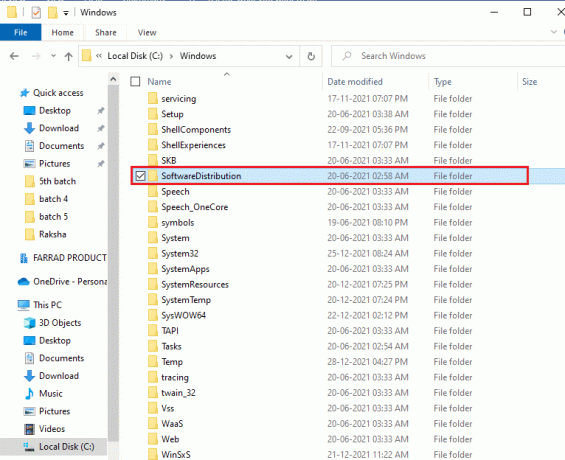
3B. Alternatif olarak, Yeniden isimlendirmek basarak F2 tuşu ve daha fazla ilerleyin.
Adım III: Windows Update Hizmetini Yeniden Etkinleştirin
1. Açık Hizmetler pencerede belirtildiği gibi Adım I.
2. sağ tıklayın Windows güncelleme hizmet ve seçim Başlangıç aşağıda gösterildiği gibi.
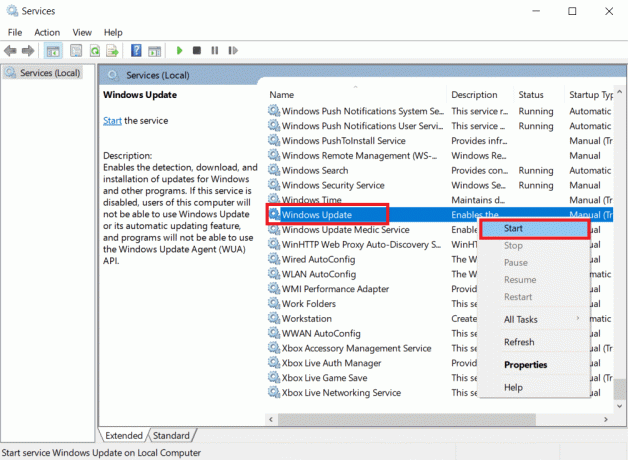
3. Tekrar başlat cihazınızı ve Windows'u tekrar güncellemeyi deneyin.
Ayrıca Okuyun:Erişim Reddedildi Windows 10 Nasıl Onarılır
Yöntem 8: Winsock Kataloğunu Sıfırla
Winsock Kataloğu, Windows ağ yazılımı ve ağ hizmetleri arasında iletişim kurmak için bir arabirimdir. Bu arabirimin sıfırlanması, Windows 7 ve 10'da 0x80070002 güncelleme hata kodunun düzeltilmesine yardımcı olur.
1. Başlatmak Komut istemiyönetici olarak daha erken.

2. Tip netsh winsock sıfırlama ve vur Giriş anahtarı Windows Sockets Kataloğu'nu sıfırlamak için yürütmek için.

3. Tekrar başlatsenin bilgisayarın işlem tamamlandıktan sonra.
Sık Sorulan Sorular (SSS)
S1. Aygıt sürücümü güncellemek, güncelleme sorununu çözmeme yardımcı olur mu?
Ans. Evet, aygıt sürücülerinizi güncellemek, Windows 10'daki 0x80070002 güncelleme hatası sorununu çözmenize yardımcı olabilir. adresindeki kılavuzumuzu okuyun Windows 10'da Aygıt Sürücüleri Nasıl Güncellenir böyle yaparak.
S2. Bilgisayarımı kapatıp açmak güncelleme sorununu çözecek mi?
Ans.Evet, güç döngüsü, Windows 7 ve 10'da 0x80070002 güncelleme hata kodunu çözebilir. Aşağıdaki basit adımlarla bilgisayarınızı kapatıp açabilirsiniz:
- Kapat PC ve yönlendirici.
- bağlantıyı kes fişini çekerek güç kaynağına
- Birkaç dakika basın – basılı tutun Güç buton.
- yeniden bağlan güç kaynağı.
- Açmak 5-6 dakika sonra bilgisayar
Tavsiye edilen:
- Zaman Verisi Kullanılamadığı İçin Bilgisayarın Yeniden Eşitlenmediğini Düzeltme
- Windows 10'da Harici Sabit Sürücü Nasıl Çıkarılır
- Iraksak Netflix'te mi?
- Windows 10 Dokunmatik Ekran Çalışmıyor Nasıl Onarılır
Umarız bu rehber size yardımcı olmuştur Windows 10 güncellemesini düzelt0x80070002 hata kodu etkili bir şekilde. Soru ve önerileriniz için aşağıdaki yorum bölümünden bize ulaşmaktan çekinmeyin.

Elon, TechCult'ta bir teknoloji yazarıdır. Yaklaşık 6 yıldır nasıl yapılır kılavuzları yazıyor ve birçok konuyu ele aldı. Windows, Android ve en son püf noktaları ve püf noktaları ile ilgili konuları ele almayı sever.
Techcult Hakkında
Techcult, Windows, Mac, Linux, Android ve iOS için kılavuzlar ve nasıl yapılır ipuçları için yeni nesil hedeftir. Amacımız, teknoloji ile ilgili her şeyi basit, ulaşılabilir terimlerle açıklamaktır.